注意: 下記が最新版なので、こちらの記事を参照ください。
nopipi.hatenablog.jp
はじめに
2021年の確定申告で変更があったところをアップデートしました。(2022.2.13)
e-Taxを利用し申請書を作成&提出する時の注意点として、
- e-TaxのID/パスワードは確定申告期間前に取得すること(税務署に行く必要があり、確定申告期間は激混みなので)、
- 入力方式で (a)所得税を選択、(b)(RSUのみなら)「給与・年金の方(給与・年金専用)」、(c)給与所得の内容等選択で会社の制度にあわせ、支払先2つ以上か、支払先1つ&年末調整を行なっていない」のどちらかを選択、
するところでしょうか。
また納税は、昨年までPay-easyを使っていましたが、(手数料がそれなりにかかりますが)クレジット方式の方が断然楽だということを知りました。
- Pay-easy(インターネットバンキング)の留意事項
- 事前にe-Tax受付システムという確定申告の書類作成とは別のシステムで、納税用確認番号を設定する必要がある点が注意点
- クレジット方式の留意事項:
- クレジット枠の限度額が足りない場合は一時的な引き上げが必要。あと手数料がそれなりにかかることに注意(ポイント還元で相殺されるか要確認)
結論から言うと、初めての人には難しい。
事前に用意するもの
書類
源泉徴収票・・・一般には12月。私の会社は1月頃に送付されてきますRSUの今年のvest金額・・・円換算した金額を利用しますVestされたRUS金額(USD)・・・RSUを扱う証券会社などから取得します為替レート・・・Vestされた日の為替レートを利用します。- 過去の為替レート: http://www.murc-kawasesouba.jp/fx/past_3month.php
- 値がTTS, TTB, TTMの3つありますが、TTM(公表仲値)を採用します。*1
- その他
確定申告書類の作成と提出
e-Taxログイン
ログイン場所が分かりづらいですが、https://www.keisan.nta.go.jp/kyoutu/ky/sm/top#bsctrlで「作成開始」を押し、所定のログイン方式(私はID・パスワード方式)で進みます。

提出方式方式の選択
書類の提出方式(というかe-taxのログイン方式)をここで選択します。「ID・パスワード方式」の

書類作成
書類作成の開始
「作成開始」を押します。

申告内容に関する確認
- 提出方法:
- 税務署に行かずにインターネットで完結する「電子申告」の場合は 「e-Taxにより税務署に提出する」を選択します。
- 給与以外に申告する収入:
- RSUは給与になるため、RSUの申告だけの場合は 「いいえ」になります。
- 他に株や不動産収入がある場合は 「はい」を選びます。
- お持ちの源泉徴収票は1枚のみですか?
- RSUは源泉徴収票に含まれてなく別申請する必要があるため、 「いいえ」を選択します。
- 税務署から予定納税額の通知を受けていますか?:
- 前年に確定申告での納税が15万円以上の場合、前年の7月と11月に納税しているはずで、それが予定納税です。予定納税がある場合は「はい」を選択します。

収入金額・所得金額の入力
RSU入力の場合は、「給与所得」を入力します。

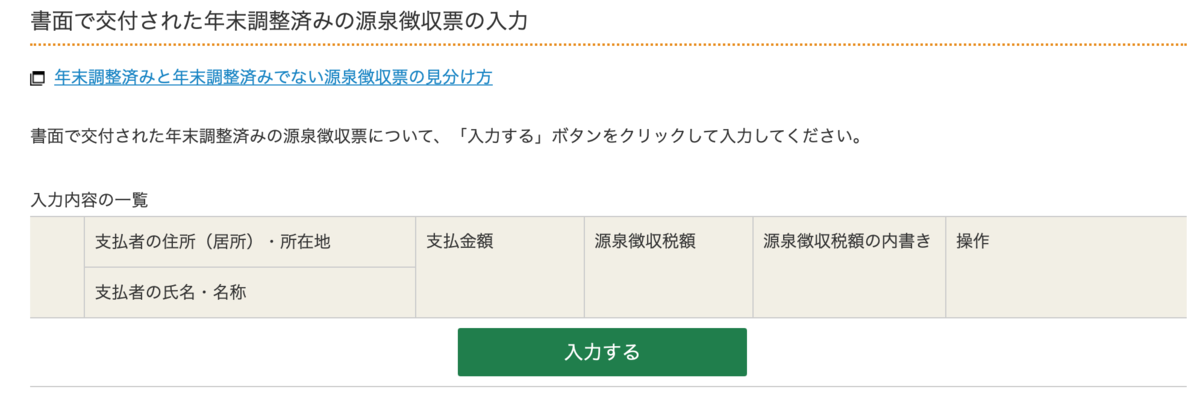
- 年末調整済みでない源泉徴収票の入力 ・・・RSUの金額をここに入力します
- 入力が完了し内容確認たら、「入力終了(次へ)」で進む

ここまででRSUの入力は完了です。
他の収入がある場合は他の項目も入力します。
全て入力したら末尾の「入力終了(次へ)>」を押します。
税額控除等の入力
- 住宅ローンの控除、その他、控除がある場合はここで入力します。
- 予定納税がある方は、「予定納税額」を確認します。自動入力されていない場合は手動で入力します。

計算結果の確認
最後に納付金額が出るので確認して、「次へ」へ進みます。

クレジットカードで納税する
手数料がそれなりにかかりますが、こちらの方が手続きは断然楽です。
また手数料はクレジットカードのポイント還元と相殺される可能性もあるので確認してください。
- クレジット枠の一時変更
- クレジット枠が足りない場合は納税のために一時的にショッピング枠を拡大申請します。カードによってはオンラインで即時対応してくれて楽ですね
- 納税への進み方
- 確定申告の帳票送付が完了した時点: それぞれの納税方式のリンクが表示されているので
クレジットカード納付手続きを選択します - 確定申告を完了済みの場合: 作成コーナートップの
メッセージボックスの確認を開き(下図参照)、メッセージボックス一覧の中の、納付情報登録依頼を開くと、確定申告の帳票送付が完了した時点の納税方式リンクと同じページが開いきます
- 確定申告の帳票送付が完了した時点: それぞれの納税方式のリンクが表示されているので

- クレジットでの納税: あとは画面に従ってネットショップと同様の手続きでポチポチすればOKです。
pay-easyで納税する
今回は、インターネットバンキングのpay-easyで納税してみました。(正直分かりずらかった)
納税用確認番号を登録
納税する前に、e-Tax受付システムで「納税用確認番号」を登録する必要があります。
- 【e-Tax】国税電子申告・納税システム(イータックス)から、「電子納税をご利用の方」「e-Tax受付システムへのログイン」からログインします。

- 「各種登録・変更」から「納税用確認番号、納税用カナ氏名・名称の登録・変更」を選びます
- 「納税用確認番号」に数字6桁の番号を設定します。

